Un problème fréquent survient lorsque ton téléphone Samsung ne détecte ma carte SD, ce qui signifie que toutes les données sont stockées dans la mémoire interne du téléphone, en contournant la carte mémoire.
Lorsqu’elle reste inutilisée, la mémoire interne se remplit et la productivité de votre appareil diminue. Voilà pourquoi beaucoup de gens s’interrogent sur ce problème !
Cet article aide ceux qui utilisent des appareils mobiles avec une carte mémoires.
Il s’adresse principalement aux smartphones et aux tablettes, mais aussi aux appareils photo, aux lecteurs mp3, aux ordinateurs portables et autres.
[3 Solutions] Téléphone Tombé dans l’Eau et Ne s’allume Plus
Causes de la protection en écriture du disque Samsung

Avant de savoir pourquoi les cartes SD Samsung sont protégées en écriture, vous voudrez peut-être savoir ce qu’est la protection en écriture.
En général, la protection en écriture, également appelée « lecture seule« , vous permet de seulement voir les fichiers sur ce disque au lieu de les supprimer ou de les modifier.
Avec la protection en écriture, un fichier ne sera pas supprimé ou écrasé par inadvertance. Qu’est-ce qui explique alors qu’un stockage soit protégé en écriture ?
1 – Votre carte SD ou l’adaptateur Samsung est doté d’un onglet de protection en écriture. L’onglet peut être glissé vers le haut et vers le bas pour activer ou désactiver la protection.
2 – Le système de fichiers est corrompu ou endommagé par Virus ou un hacking.
3 – Il est configurée manuellement dans les propriétés pour une lecture seule.
Carte SD non détectée ou non reconnue ? Voici 9 Solutions

Comme le stockage est protégé en écriture, vous devez supprimer la protection en écriture. Apprenez à connaître l’opération étape par étape.
[7 Solutions] Tv Samsung ne s’Aallume Plus et le Voyant Clignote
Mon téléphone Samsung ne détecte pas ma carte SD : Un test avant de la réparer
Marie :
« Mon Samsung Galaxy Tab A ne détecte pas ma carte SD. Qu’est-ce qui ne va pas avec ma tablette, ou elle a cessé de fonctionner« .
Si vous êtes confronté à un problème similaire à celui de Marie, vous devriez faire un test pour savoir si elle est cassée ou si elle fonctionne encore avant de passer à la section suivante pour corriger l’erreur.
Pour le déterminer, vous devrez l’insérer dans l’ordinateur via la fente pour carte SD ou à l’aide d’un adaptateur.

Si elle ne fonctionne toujours, elle devrait apparaître dans la fenêtre « Poste de travail« . Si elle n’apparaît pas sur l’ordinateur, il est fort probable qu’elle soit cassée et que vous deviez en acheter une nouvelle.
Au fait, si elle est détectée par l’ordinateur ainsi que par d’autres appareils Android, il s’agit alors d’un problème au niveau de votre téléphone, et vous devez l’envoyer en réparation.
[6 Solutions] Problème d’Authentification WiFi Tablette
Solution 1 : Nettoyez-la
Si vous l’utilisez sur votre appareil depuis un certain temps et qu’elle cesse soudainement de fonctionner, cette astuce pourrait bien fonctionner pour vous.
Comme chaque partie de votre appareil Android, comme le port de chargement et la prise des écouteurs, accumulent toutes sortes de poussière et de gravier, il ne serait pas inhabituel qu’elle soit, elle aussi, couverte de poussière.
- Retirez-la mémoire externe de votre smartphone ou tablette Android.
- Assurez-vous que votre appareil est éteint avant de faire cela.
- Utilisez une gomme en caoutchouc de couleur blanche et frottez doucement la pièce de cuivre (couleur jaune or) pour nettoyer la saleté.
- Si vous avez du vernis à ongles, tamponnez-le avec un coton-tige et frottez doucement sur les points sensibles pour détacher toute érosion.
- Laissez-la sécher et une fois que vous êtes sûr qu’elle est propre, rebranchez-la dans la prise mémoire, puis allumez votre smartphone ou votre tablette Android.

Avec un peu de chance, elle devrait fonctionner maintenant et vous ne devriez plus avoir de problèmes avec votre carte SD non détectée sur votre appareil.
Mais si le problème persiste, passez à la deuxième solution ci-dessous.
[3 Solutions] Problème d’Ecran Tactile sur Sony Xperia XA1
Pourquoi mon téléphone Samsung ne détecte pas ma carte SD ?
Première raison : Elle n’est pas compatible avec votre Android.
Votre nouvelle carte SD ne sera pas lue sur votre téléphone et vous pouvez voir le message du système indiquant « Carte SD non insérée ».
C’est principalement parce que votre téléphone portable ne prend pas en charge cette technologie
Si elle utilise des spécifications inconnues ou si sa capacité est trop grande, il se peut que votre téléphone mobile ne la reconnaisse pas comme un appareil à mémoire.
Comment réparer :
Consultez le manuel de votre téléphone et procurez-vous une qui est compatible avec la configuration requise de votre téléphone.
[2 Méthodes] Utiliser Chromecast Sans Wifi sur Android et PC
Deuxième raison : Le pilote est obsolète.
En raison du pilote obsolète, votre téléphone ou ordinateur Android peut ne pas être en mesure de la reconnaître correctement.
[12 Solutions] Pc ne Reconnait Pas mon Samsung S6 S7 S8
Comment réparer :
Suivez les étapes ci-dessous pour mettre à jour le pilote et la rendre à nouveau lisible sur votre appareil :
Connectez-la à votre PC, faites un clic droit sur l’icône « Poste de travail » et choisissez « Gérer« .
Dans la barre des tâches à gauche, cliquez sur « Gestionnaire de périphériques » et cliquez sur le « + » à côté de « Contrôleurs de bus série USB« . Vous verrez alors un point d’exclamation jaune.
Faites un clic droit sur votre carte SD et choisissez » Mettre à jour le pilote « , puis cliquez sur » Rechercher automatiquement le logiciel du pilote mis à jour « .
Maintenant, vous devez attendre patiemment et laisser le pilote s’installer et redémarrer votre ordinateur.
Ensuite, essayez de la reconnecter sur votre téléphone et de vérifier si elle peut être détectée.
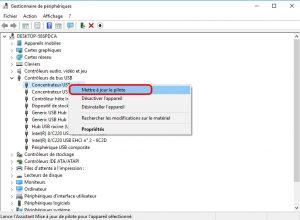
Connectez-le à un PC via un lecteur de carte et vérifiez les erreurs via l’application chkdsk
Les types d’erreurs logicielles et matérielles se produisent à la fois avec les hdd et SD. Ces erreurs peuvent également entraîner des problèmes d’accès à des grappes de mémoire individuelles.
Dans ce cas, vous pourriez voir des fichiers sous la forme d’un catalogue ouvert, mais vous ne pourriez pas les ouvrir.
Au moins dans 50% de ces cas, la vérification des erreurs via un utilitaire standard chkdsk dans Windows est généralement utile.
Cet utilitaire est très simple à utiliser :
- Connectez votre périphérique de stockage à l’aide d’un lecteur USB.
- Ouvrez « Mon ordinateur » et cliquez avec le bouton droit de la souris sur le raccourci de la carte SD.
- Sélectionnez « Propriétés » dans le menu contextuel qui apparaît.
- Dans la fenêtre » Propriétés » qui s’ouvre, trouvez » Outils » et sélectionnez l’option » Vérifier Maintenant « . Les processus de vérification et de correction peuvent prendre entre une minute et une demi-heure, si elle est chargée et a une grande capacité.
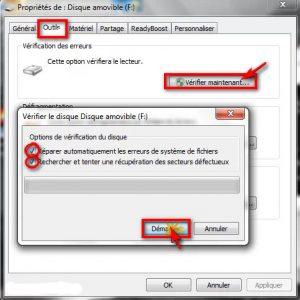
[4 Solutions] Réparer Samsung Ecran Noir Après Chute
Raison 3 : Mauvais format de système de fichiers.
Vérifiez Sa taille, et si sa capacité est supérieure à 32 Go, il est probable qu’elle ait été formatée selon le système de fichiers exFAT, qui n’est pas pris en charge par certaines versions d’Android.
Comment réparer :
Vous devez la formater en fonction du système de fichiers que votre téléphone prend en charge.
L’utilisation d’un ordinateur est la manière la plus simple et la plus sûre pour les utilisateurs inexpérimentés de formater.
Vous aurez besoin d’un adaptateur de lecteur de carte qui vous aidera à l’insérer correctement dans l’ordinateur.
Ensuite, allez dans Poste de travail > Clic droit sur la carte SD > sélectionnez Format. Ensuite, réglez l’étiquette du système de fichiers sur FAT ou FAT32 et cliquez sur OK.

Conseil :
Afin de s’assurer que les données ne soient pas perdues après le formatage, il est fortement recommandé de se dépêcher de récupérer les données de la carte micro SD qui n’est pas détectée sur le mobile Android.
Et si vos fichiers multimédia WhatsApp sont manquants, vous devez suivre ce guide pour les récupérer : ==> Avis sur EaseUS Data Recovery Wizard Pro & Gratuit
Meilleurs 15 Jeux Android Compatible Avec Manettes
Raison 4 : Tension de la batterie.
Si vous utilisez une batterie de rechange achetée au lieu de la batterie origine de votre appareil Android, cela peut provoquer l’erreur « Carte SD non détectée sur Android ».
En effet, certaines marques de qualité nécessitent une source d’alimentation stable, alors que la batterie achetée ne pourrait pas la fournir la puissance nécessaire pour fonctionner efficacement.
Comment réparer :
Vous devez remplacer la batterie que vous avez achetée par une batterie officielle.
Conseil : Vérifiez si elle est authentique
La plupart des problèmes liés surviennent soit lorsque le dispositif de stockage est beaucoup trop vieux et endommagé, soit lorsqu’elle n’est pas authentique à 100 %.
Même si vous avez l’achetée neuve en ligne, il est possible qu’elle soit une copie conforme du produit original.
Si vous n’avez pas fait assez attention pour remarquer les bizarreries dans l’emballage, vous pouvez toujours découvrir si elle est une copie ou une authentique avec une application appelée SD Insight.

Remarque :
Cette application n’est pas destinée aux personnes dont l’appareil Android ne peut pas du tout détecter le stockage externe.
Si vous pouvez détecter la carte SD mais que vous rencontrez des problèmes avec celle-ci, vous pouvez utiliser cette méthode pour savoir si c’est une version authentique ou non.
- Téléchargez l’application SD Insight sur la boutique Google Play.
- Insérez-la dans votre appareil et une fois qu’elle est reconnue, lancez l’application SD Insight.
Vous pouvez vérifier des détails tels que le nom du fabricant, le numéro de série, l’année de fabrication et autres avec l’emballage pour vous assurer qu’ils correspondent.
- Si l’application SD Insight vous donne un message tel que « Carte SD non valide » ou « Origine inconnue« , cela signifie probablement qu’elle est soit endommagée, soit fausse.
Meilleurs 15 Jeux Android Compatible Avec Manettes
Téléphone Samsung ne détecte pas ma carte SD: La Conclusion
Nous espérons que ces conseils pourront vous aider à résoudre votre problème de carte SD non détectée. Si vous avez des questions ou des suggestions, n’hésitez pas à nous faire part de vos commentaires ci-dessous et nous sommes toujours heureux de vous aider !
Carte SD introuvable : Vous avez essayé une carte SD et un câble USB différents ?
câble USB non reconnu, message d’erreur USB
– Câble USB non reconnu
– Avez-vous essayé un autre câble ?
– Avez-vous essayé une autre carte SD ?
– Avez-vous essayé un autre port USB sur votre ordinateur ?
– Avez-vous essayé une autre carte SD et un autre port USB sur votre ordinateur
Pourquoi votre carte SD ne s’affiche-t-elle pas ?
« J’ai des photos sur ma carte SD, mais lorsque je la branche sur mon ordinateur, elles ne s’affichent pas. »
Il est possible que votre carte SD ne soit pas formatée correctement. Les cartes SD doivent être formatées avec un système de fichiers pris en charge par le système d’exploitation de votre ordinateur.
La raison la plus courante pour laquelle une carte SD n’est pas détectée est qu’elle doit être formatée avec le système de fichiers FAT32. Si vous utilisez un Mac, vous devrez utiliser une application tierce appelée
Pourquoi une carte SD s’affiche-t-elle soudainement comme « Autre » sur mon ordinateur ?
En règle générale, une carte SD s’affiche en tant que lecteur amovible sur votre ordinateur, mais si elle n’est pas reconnue en tant que support, elle peut être en lecture seule. Si la carte SD n’est pas montée, vous pouvez suivre certaines étapes pour la monter.
Le premier endroit pour commencer le dépannage est de vous assurer que vous utilisez le bon lecteur de carte SD sur votre ordinateur. Si vous utilisez un lecteur de carte SD externe, assurez-vous qu’il est branché et sous tension. Vous voudrez également
Lire Aussi :
[Résolu] Wiko Bloqué et Écran bloqué au démarrage
[RÉSOLU] Mon Xiaomi Bloqué en Fastboot "REDMI"
[9 Solutions] Je ne Reçois pas les SMS sur mon Android
Pourquoi Ma Tablette se charge Trop lentement ? [9 Solutions]
[Résolu] Pourquoi Facebook est lent : 8 Solutions
[Tuto] Comment Supprimer un Compte Google sur Android ?
Dernière mise à jour : 13 avril, 2022


Parfois, votre carte micro SD et la fente de la carte peuvent être sales et recouvertes de poussière. Dans ce cas, il sera difficile de reconnaître correctement la carte SD sur le téléphone Android.
Comment réparer :
Éteignez votre téléphone portable Android et démontez la carte SD. Puis essayez de nettoyer doucement votre carte SD et sa fente avec de l’alcool ou de l’eau. Et n’oubliez pas de ne pas la rebrancher sur votre téléphone avant qu’elle ne soit complètement sèche.